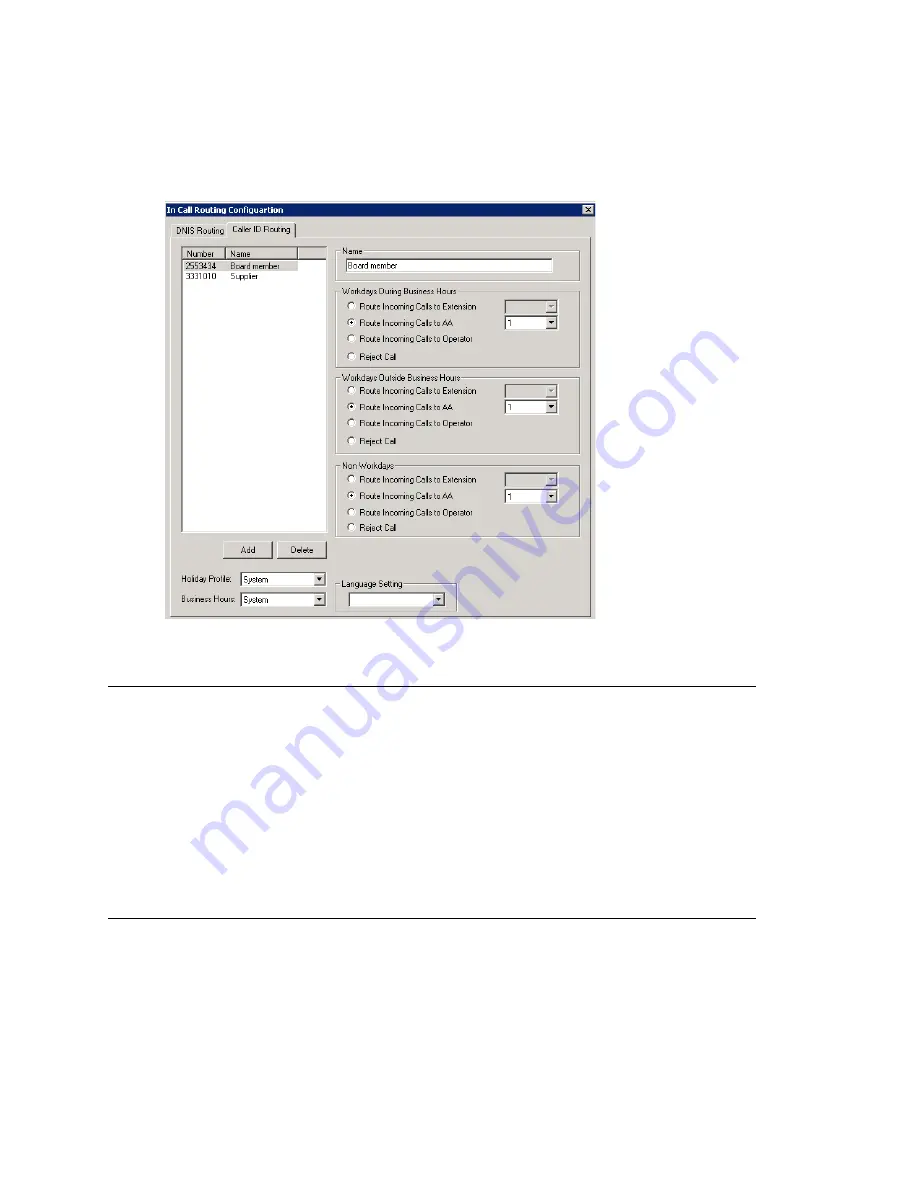
Chapter 13: In Call Routing Configuration
168
MAXCS ACC 6.7 Administration Manual
In order to locate an entry in the Caller ID table for an incoming call, a full match is
required.
To access Caller ID routing, click the
Caller ID Routing
tab in the In Call Routing
Configuration window.
Figure 91. In Call Routing window, Caller ID Routing tab
Adding and Deleting Caller ID Route Entries
To add entries to the Caller ID routing table, click the
Add
button. In the dialog box that
appears, type in a
Caller ID Number
and a descriptive
Caller ID Name
, then click
OK
.
The number and name entries have the following requirements:
•
The
Caller ID Number
field allows only 0-9, “-” (hyphen), and “*” (asterisk). For
example, both 5102529712 and 510-252-9712 are acceptable.
•
The
Caller ID Name
is descriptive and optional; it can be used to remind you about
the nature of the number and routing. For example, you might give the 2529712
number the name “Tech Support.”
To delete an entry, select it in the Caller ID number list, then click
Delete
.
Defining Caller ID Routing
After adding an entry, you define it by first selecting it in the list. When you select an
entry, its name and other defined attributes, if any, appear in the fields of the tab. You
can edit any of these attributes.
For each number, you can set routing for three distinct time periods defined in the
Business Hours
tab (see “Setting Business Hours” on page 51):
Summary of Contents for ACC 6.7
Page 16: ...2 MAXCS ACC 6 7 Administration Manual ...
Page 44: ...Chapter 2 System Requirements and Installation 30 MAXCS ACC 6 7 Administration Manual ...
Page 56: ...Chapter 3 Getting Around MaxAdministrator 42 MAXCS ACC 6 7 Administration Manual ...
Page 98: ...Chapter 6 Voice Mail Configuration 84 MAXCS ACC 6 7 Administration Manual ...
Page 108: ...Chapter 7 Auto Attendant Configuration 94 MAXCS ACC 6 7 Administration Manual ...
Page 124: ...Chapter 9 Call Recording Configuration 110 MAXCS ACC 6 7 Administration Manual ...
Page 128: ...Chapter 10 Application Extension Configuration 114 MAXCS ACC 6 7 Administration Manual ...
Page 180: ...Chapter 12 Trunk Configuration 166 MAXCS ACC 6 7 Administration Manual ...
Page 186: ...Chapter 13 In Call Routing Configuration 172 MAXCS ACC 6 7 Administration Manual ...
Page 234: ...Chapter 16 Setting Up IP Extensions 220 MAXCS ACC 6 7 Administration Manual ...
Page 246: ...Chapter 17 AltiGen IP Phone Configuration 232 MAXCS ACC 6 7 Administration Manual ...
Page 256: ...Chapter 18 Mobile Extension Configuration 242 MAXCS ACC 6 7 Administration Manual ...
Page 270: ...Chapter 19 Hunt Group Configuration 256 MAXCS ACC 6 7 Administration Manual ...
Page 274: ...Chapter 20 Paging Group Configuration 260 MAXCS ACC 6 7 Administration Manual ...
Page 370: ...Chapter 26 Redundancy Configuration 356 MAXCS ACC 6 7 Administration Manual ...
Page 404: ...Chapter 29 TAPI Integration 390 MAXCS ACC 6 7 Administration Manual ...
Page 426: ...Chapter 30 Tools and Applications 412 MAXCS ACC 6 7 Administration Manual ...
Page 448: ...434 MAXCS ACC 6 7 Administration Manual ...
















































